HP ProDesk 600 G3 Base Model Microtower PC User Manual Page 1
Browse online or download User Manual for Unknown HP ProDesk 600 G3 Base Model Microtower PC. HP ProDesk 600 G3 Microtower PC Οδηγός αναφοράς υλικού
- Page / 51
- Table of contents
- BOOKMARKS
- Οδηγός αναφοράς υλικού 1
- Πίνακας περιεχομένων 5
- 1 Χαρακτηριστικά προϊόντος 7
- Τμήματα στην πρόσοψη 8
- Τμήματα πίσω πλευράς 9
- Συστήματα Non-vPro 10
- Θέση σειριακού αριθμού 11
- 2 Αναβαθμίσεις υλικού 12
- Αφαίρεση της πρόσοψης 15
- Επανατοποθέτηση της πρόσοψης 17
- Υποδοχές κάρτας συστήματος 17
- Αναβάθμιση μνήμης συστήματος 19
- Θέσεις μονάδας δίσκου 26
- Κλειδαριά καλωδίου ασφαλείας 37
- Ασφάλεια πρόσοψης 43
- Α Αντικατάσταση μπαταρίας 44
- Β Ηλεκτροστατική αποφόρτιση 47
- Προετοιμασία για αποστολή 49
- Δ Προσβασιμότητα 50
- Ευρετήριο 51
Summary of Contents
Οδηγός αναφοράς υλικούΕπαγγελματικός υπολογιστής HP ProDesk 600/680 G3
Συστήματα Non-vPro1 Υποδοχή εισόδου ήχου 5 Θύρες USB 3.x (2)2 Υποδοχές οθόνης DisplayPort (2) 6 Υποδοχή εξόδου ήχου για συσκευές ήχου που τροφοδοτούντ
Θέση σειριακού αριθμούΚάθε υπολογιστής έχει έναν μοναδικό σειριακό αριθμό και ένα αναγνωριστικό προϊόντος που βρίσκονται στο εξωτερικό μέρος του υπολο
2 Αναβαθμίσεις υλικούΔυνατότητες επισκευήςΟ υπολογιστής διαθέτει χαρακτηριστικά τα οποία διευκολύνουν την αναβάθμιση και επισκευή του. Για ορισμένες δ
Αφαίρεση του καλύμματος πρόσβασης στον υπολογιστήΓια να έχετε πρόσβαση σε εσωτερικά εξαρτήματα, θα πρέπει πρώτα να αφαιρέσετε το κάλυμμα πρόσβασης:1.
Επανατοποθέτηση καλύμματος πρόσβασης στον υπολογιστήΤοποθετήστε το κάλυμμα στον υπολογιστή (1) και, στη συνέχεια, σύρετέ το προς τα εμπρός (2) μέχρι ν
Αφαίρεση της πρόσοψης1. Αφαιρέστε/αποσυνδέστε τις όποιες συσκευές ασφαλείας εμποδίζουν το άνοιγμα του υπολογιστή.2. Αφαιρέστε όλα τα αφαιρούμενα μέσα,
Αφαίρεση καλύμματος κενής θέσης λεπτής μονάδας οπτικού δίσκουΣε ορισμένα μοντέλα υπάρχει ένα κάλυμμα κενής θέσης που καλύπτει τη θέση λεπτής μονάδας ο
Επανατοποθέτηση της πρόσοψηςΤοποθετήστε τα τρία άγκιστρα της κάτω άκρης της πρόσοψης στις ορθογώνιες οπές του πλαισίου (1) και έπειτα περιστρέψτε την
Αρ. Σύνδεση μητρικής κάρτας Ετικέτα μητρικής κάρταςΧρώμα Εξάρτημα3 PCI Express x1 X1PCIEXP1 Μαύρο Κάρτα επέκτασης4 PCI Express x16 X16PCIEXP Μαύρο Κάρ
Αναβάθμιση μνήμης συστήματοςΟ υπολογιστής συνοδεύεται από μονάδες μνήμης διπλής σειράς (DIMM) διπλού ρυθμού δεδομένων 4 σύγχρονης δυναμικής μνήμης τυχ
© Copyright 2017 HP Development Company, L.P.Η ονομασία Windows είναι σήμα κατατεθέν ή εμπορικό σήμα της Microsoft Corporation στις Ηνωμένες Πολιτείες
●Το σύστημα θα βρίσκεται σε ευέλικτη λειτουργία εάν η συνολική χωρητικότητα μνήμης των μονάδων μνήμης DIMM στο Κανάλι A δεν ισούται με τη συνολική χωρ
ΠΡΟΕΙΔ/ΣΗ! Για να αποφύγετε τον κίνδυνο τραυματισμού από την επαφή με θερμές επιφάνειες, αφήστε τα εσωτερικά εξαρτήματα του συστήματος να κρυώσουν πρι
Αφαίρεση ή εγκατάσταση κάρτας επέκτασηςΟ υπολογιστής διαθέτει τρεις υποδοχές επέκτασης PCI Express x1 και μία υποδοχή επέκτασης PCI Express x16.ΣΗΜΕΙΩ
ΣΗΜΕΙΩΣΗ: Για να αφαιρέσετε μια εγκατεστημένη κάρτα επέκτασης, αποσυνδέστε όλα τα καλώδια που είναι συνδεδεμένα στην κάρτα.α. Εάν εγκαθιστάτε κάρτα επ
γ. Εάν θέλετε να αφαιρέσετε μια κάρτα PCI Express x16, τραβήξτε το βραχίονα συγκράτησης που βρίσκεται στο πίσω μέρος της υποδοχής επέκτασης μακριά από
11. Για να εγκαταστήσετε μια νέα κάρτα επέκτασης, κρατήστε την ακριβώς πάνω από την υποδοχή επέκτασης της κάρτας συστήματος και μετακινήστε την κάρτα
16. Κλειδώστε τις συσκευές ασφαλείας που αποσυνδέσατε κατά την αφαίρεση του καλύμματος πρόσβασης του υπολογιστή.17. Επαναλάβετε τη ρύθμιση των παραμέτ
Αφαίρεση και τοποθέτηση μονάδων δίσκουΚατά την εγκατάσταση μονάδων, ακολουθήστε τις εξής οδηγίες:●Η κύρια μονάδα σκληρού δίσκου τύπου SATA (Serial ΑΤΑ
ΠΡΟΣΟΧΗ: Για να αποφύγετε την απώλεια δεδομένων και τυχόν βλάβη στον υπολογιστή ή τη μονάδα δίσκου:Εάν τοποθετείτε ή αφαιρείτε μια μονάδα δίσκου, τερμ
6. Αποσυνδέστε το καλώδιο τροφοδοσίας (1) και το καλώδιο δεδομένων (2) από την πίσω πλευρά της μονάδας οπτικού δίσκου.ΠΡΟΣΟΧΗ: Κατά την αφαίρεση των κ
Πληροφορίες γι’ αυτό το έντυποΑυτός ο οδηγός παρέχει βασικές πληροφορίες για την αναβάθμιση του HP ProDesk Business PC.ΠΡΟΕΙΔ/ΣΗ! Το κείμενο που φέρει
4. Αποσυνδέστε το καλώδιο τροφοδοσίας από την πρίζα και αποσυνδέστε τις όποιες εξωτερικές συσκευές.ΠΡΟΣΟΧΗ: Ανεξάρτητα από την κατάσταση λειτουργίας,
9. Σύρετε τη μονάδα οπτικού δίσκου μέσα στην πρόσοψη (1) έως το τέρμα της θέσης της ώστε να ασφαλίσει η πράσινη ασφάλεια στο πλαίσιο (2).10. Συνδέστε
Αφαίρεση μονάδας σκληρού δίσκουΣΗΜΕΙΩΣΗ: Προτού αφαιρέσετε την παλιά μονάδα σκληρού δίσκου, βεβαιωθείτε ότι έχετε κρατήσει αντίγραφα ασφαλείας των δεδ
7. Τραβήξτε προς τα έξω την ασφάλεια δίπλα από τη μονάδα δίσκου (1), περιστρέψτε τη μονάδα προς τα πάνω (2) και σύρετε τη μονάδα δίσκου έξω από τη θήκ
Εγκατάσταση μονάδας σκληρού δίσκου1. Αφαιρέστε/αποσυνδέστε τις όποιες συσκευές ασφαλείας εμποδίζουν το άνοιγμα του υπολογιστή.2. Αφαιρέστε όλα τα αφαι
●Στερεώσετε τη μονάδα δίσκου στο βραχίονα προσαρμογέα υποδοχής τοποθετώντας τέσσερις μαύρες βίδες M3 βραχίονα προσαρμογέα μέσω των πλευρών του βραχίον
8. Σύρετε το άκρο της μονάδας δίσκου στη θήκη της (1), και, στη συνέχεια, χαμηλώστε πλήρως τη μονάδα δίσκου (2).9. Συνδέστε το καλώδιο τροφοδοσίας (1)
12. Συνδέστε ξανά το καλώδιο τροφοδοσίας και τυχόν εξωτερικές συσκευές και, στη συνέχεια, ενεργοποιήστε τον υπολογιστή.13. Κλειδώστε τις συσκευές ασφα
Κλειδαριά ασφαλείας V2 για επαγγελματικό υπολογιστή HP1. Τοποθετήστε το συνδετήρα καλωδίου ασφαλείας σε έναν επιτραπέζιο υπολογιστή χρησιμοποιώντας τι
3. Σύρετε το καλώδιο ασφαλείας μέσα από το συνδετήρα καλωδίου ασφαλείας.4. Απομακρύνετε το ένα κινητό σκέλος της κλειδαριάς ασφαλείας από το άλλο και
iv Πληροφορίες γι’ αυτό το έντυπο
5. Σύρετε το καλώδιο ασφαλείας μέσα από τον οδηγό ασφαλείας που είναι τοποθετημένος στην οθόνη.6. Τοποθετήστε το συνδετήρα του βοηθητικού καλωδίου σε
7. Σύρετε το καλώδιο ασφαλείας μέσα από τις οπές στο συνδετήρα βοηθητικού καλωδίου.8. Βιδώστε την κλειδαριά στο πλαίσιο με την παρεχόμενη βίδα (1). Το
9. Όταν ολοκληρώσετε όλα τα βήματα, όλες οι συσκευές στον σταθμό εργασίας σας θα είναι ασφαλισμένες.36 Κεφάλαιο 2 Αναβαθμίσεις υλικού
Ασφάλεια πρόσοψηςΗ πρόσοψη μπορεί να ασφαλίσει στη θέση της αν τοποθετήσετε μια βίδα από το μπροστινό μέρος του πλαισίου στην πρόσοψη.1. Αφαιρέστε/απο
Α Αντικατάσταση μπαταρίαςΗ μπαταρία που είναι εγκατεστημένη στον υπολογιστή τροφοδοτεί το ρολόι πραγματικού χρόνου. Για να αντικαταστήσετε την μπαταρί
7. Ανάλογα με τον τύπο της μπαταρίας στην κάρτα συστήματος, ακολουθήστε τις παρακάτω οδηγίες για την αντικατάσταση της μπαταρίας.Τύπος 1α. Βγάλτε τη μ
β. Εισαγάγετε την καινούργια μπαταρία και επανατοποθετήστε το σύνδεσμο στη θέση του.ΣΗΜΕΙΩΣΗ: Μετά την αντικατάσταση της μπαταρίας, ακολουθήστε τα παρ
Β Ηλεκτροστατική αποφόρτισηΗ εκκένωση στατικού ηλεκτρισμού από τα δάχτυλα ή άλλους αγωγούς μπορεί να προκαλέσει βλάβη στις μητρικές κάρτες ή σε άλλες
Γ Οδηγίες λειτουργίας, τακτική φροντίδα και προετοιμασία αποστολής υπολογιστήΟδηγίες λειτουργίας και τακτική φροντίδα υπολογιστήΓια τη σωστή ρύθμιση κ
Προφυλάξεις σχετικά με τη μονάδα οπτικού δίσκουΚατά τη λειτουργία ή τον καθαρισμό της μονάδας οπτικού δίσκου, βεβαιωθείτε ότι τηρείτε τις παρακάτω οδη
Πίνακας περιεχομένων1 Χαρακτηριστικά προϊόντος ...
Δ ΠροσβασιμότηταΗ HP σχεδιάζει, παράγει και διαθέτει στην αγορά προϊόντα και υπηρεσίες που μπορούν να χρησιμοποιηθούν από όλους, συμπεριλαμβανομένων ά
ΕυρετήριοΑαντικατάσταση μπαταρίας 38ασφάλειαΚλειδαριά ασφαλείας HP Business PC 32κλειδαριά καλωδίου 31λουκέτο 31πρόσοψη 37αφαίρεσηκάλυμμα κενής θέσης
Παράρτημα Β Ηλεκτροστατική αποφόρτιση ... 41Αποτρο
1 Χαρακτηριστικά προϊόντοςΧαρακτηριστικά τυπικής διαμόρφωσηςΤα χαρακτηριστικά μπορεί να ποικίλλουν ανάλογα με το μοντέλο. Για βοήθεια υποστήριξης καθώ
Τμήματα στην πρόσοψηΗ διαμόρφωση της μονάδας μπορεί να διαφέρει, ανάλογα με το μοντέλο. Ορισμένα μοντέλα έχουν ένα κάλυμμα κενής θέσης που καλύπτει τη
Τμήματα πίσω πλευράςΑνατρέξτε στις παρακάτω εικόνες και τους πίνακες για τα στοιχεία της πίσω πλευράς συστημάτων vPro και μη vPro.Συστήματα vPro1 Υποδ




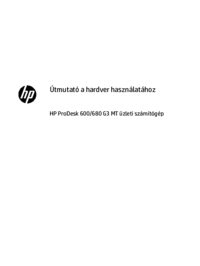
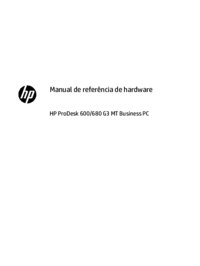


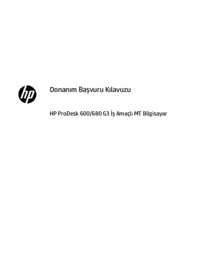









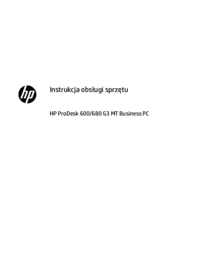













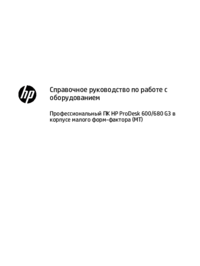


 (49 pages)
(49 pages) (57 pages)
(57 pages) (88 pages)
(88 pages) (112 pages)
(112 pages) (17 pages)
(17 pages) (28 pages)
(28 pages) (49 pages)
(49 pages) (24 pages)
(24 pages) (22 pages)
(22 pages) (21 pages)
(21 pages) (87 pages)
(87 pages) (32 pages)
(32 pages)







Comments to this Manuals